Bien sûr, PowerPoint n'offre pas aux utilisateurs la possibilité de créer ces graphiques, mais ils peuvent être créés à partir de plusieurs options trouvées dans PowerPoint.
PowerPoint peut être téléchargé au lien suivant Télécharger Office depuis son site officiel, après l'avoir installé, vous pouvez procéder à la création du tableau synoptique. Dans la section suivante, nous décrivons très simplement comment faire un tableau synoptique en PowerPoint très simplement.
Processus de création d'un tableau synoptique à l'aide de Microsoft PowerPoint

Dans cette section, nous décrivons le processus de création d'un graphique synoptique avec ce formidable outil de présentation.
- Pour commencer, vous devez sélectionner l'onglet entrer, situé dans le ruban supérieur des onglets, entre les onglets Accueil e Conception du page.
- Après avoir sélectionné l'onglet entrer, vous devez cliquer sur formes, et toute une section d'options s'ouvrira, parmi celles-ci nous trouvons les clés d'un tableau synoptique, cliquez sur cette clé et elle est insérée dans la diapositive.
- Lorsque vous avez la clé, il vous suffit d'ajouter les zones de texte avec les informations nécessaires que vous souhaitez saisir dans la zone synoptique.
- Enfin, il est nécessaire de répéter l'insertion de plusieurs clés pour créer le synoptique.
Comme vous pouvez le voir, c'est très facile créer un tableau synoptique dans PowerPoint, cependant il existe plusieurs styles de ces tableaux, certains de ces styles sont présentés dans la section suivante.
Styles de tableaux synoptiques
Il avait déjà été mentionné ici que l'outil PowerPoint n'offre pas aux utilisateurs la possibilité de aggiungere tabelle synoptiques avec une option personnalisée, les utilisateurs doivent exécuter des tables de ce type étape par étape, c'est-à-dire ajouter clé par clé, jusqu'à ce que les informations soient complétées.
Cependant, dans PowerPoint, les utilisateurs peuvent laisser libre cours à leur imagination et créer toutes sortes de tableaux synoptiques, au final le diaporama est étroitement lié aux tableaux synoptiques.
Les styles des tableaux synoptiques dépendent de chaque utilisateur et de la créativité dont il dispose au moment de faire de même. Dans PowerPoint il existe plusieurs options qui peuvent être ajoutées à un tableau synoptique, telles que des images, diverses formes géométriques ou créer une carte mentale créative.
Informations dans un tableau récapitulatif
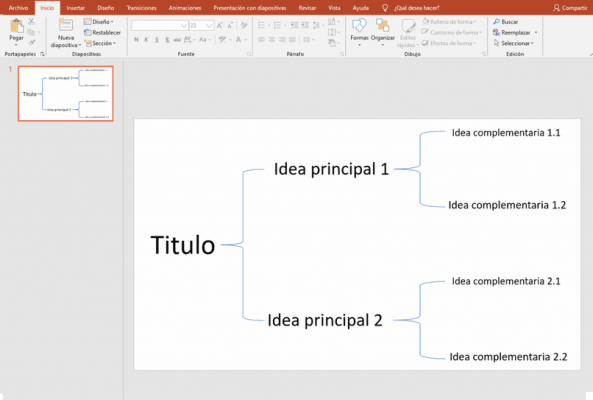
La chose la plus importante d'une telle boîte est l'information qui y est stockée. Il est à noter que les informations doivent être organisées en manière hiérarchique, c'est-à-dire par ordre d'importance.
Pour commencer, vous devez choisir le sujet principal, ce sujet sera écrit dans le titre. Le titre doit avoir idées e notions sur côté droit.
Les idées qui viennent après le chapitre auront des idées complémentaires à leur droite, faisant que tout se complète.
Les informations doivent être présentées comme segue: TITRE> IDÉE PRINCIPALE> IDÉES COMPLÉMENTAIRES.
Il ne fait aucun doute qu'un tableau synoptique peut aider à expliquer les informations, ainsi qu'il peut être utilisé pour étudier différents sujets basés sur la théorie, bien que dans PowerPoint, nous ayons la possibilité de créer des représentations graphiques sous forme d'organigrammes pour des entreprises ou des institutions. .
Grâce aux tableaux synoptiques, les présentations PowerPoint sont beaucoup moins denses, et sont très faciles à expliquer et à comprendre. Ils sont très faciles à créer et de nombreux objets de PowerPoint ils peuvent être utilisés pour les créer.
Pour toute personne intéressée à en savoir plus sur PowerPoint, nous vous recommandons d'accéder à notre article sur la façon d'insérer et de modifier facilement des images dans PowerPoint.

























